介绍win10系统创建透明文件夹的操作步骤
作者:佚名 来源:雨林木风 2019-08-13 16:43:15
现在越来越多电脑开始使用win10系统,虽然win10系统的使用习惯于以往有所区别,但是,它还是许多可设置的功能,十分实用。有时使用电脑的时候,想要保持一定的隐私时,可以通过将文件夹设置透明来避免保证一定的隐私。下面就和小编一起来看一下win10系统创建透明文件夹的操作方法吧!
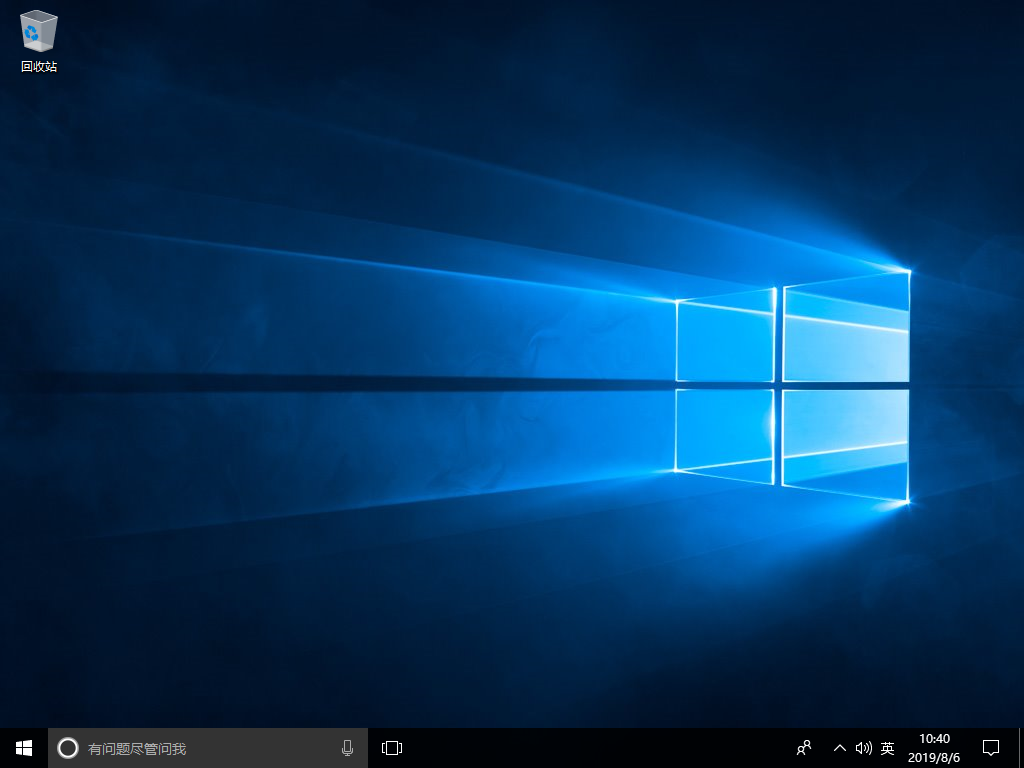
1、右键文件夹,选择“属性”
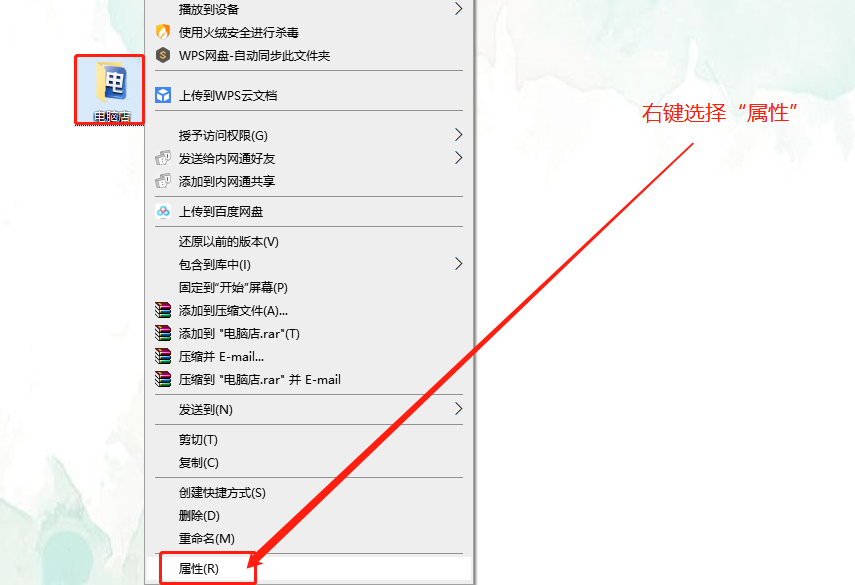
2、进入属性页面后,切换至“自定义”选项卡,点击“更改图标”
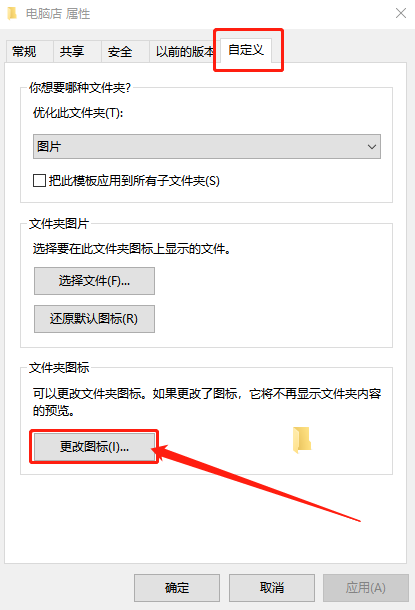
3、随后,选择如图所示的“空白透明图标”并 点击“确定”即可
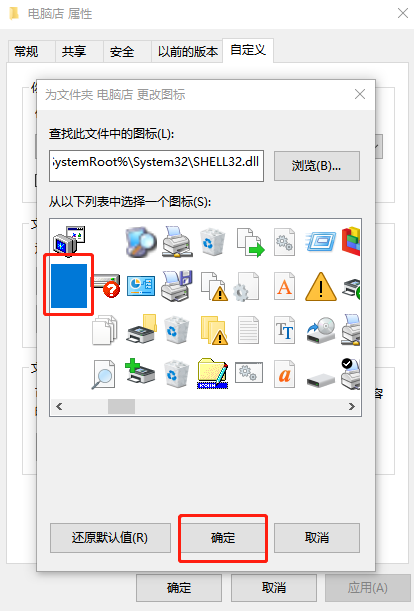
4、之后,电脑图标就变为透明了,如需文件夹名称也消失的话,右键文件夹选择“重命名”
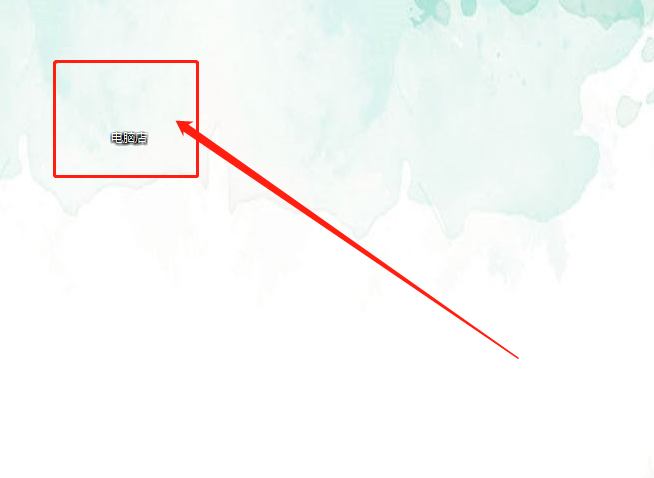
5、当鼠标定位在文件夹名称时,右键选择“插入Unicode控制字符”,在其下级名单中,点击随意选项并按“回车”即可
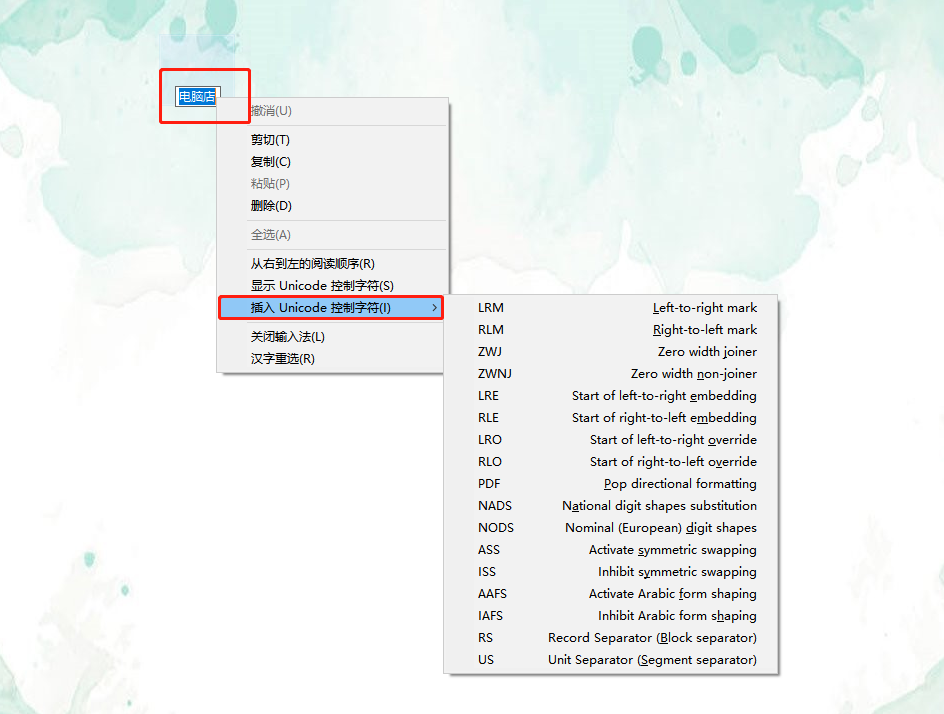
以上就是win10创建透明文件夹的操作方法,能够一定程度上保证隐私,希望能帮助到各位用户!
相关阅读
- 热门手游
- 最新手游
- 本类周排行
- 本类总排行

























